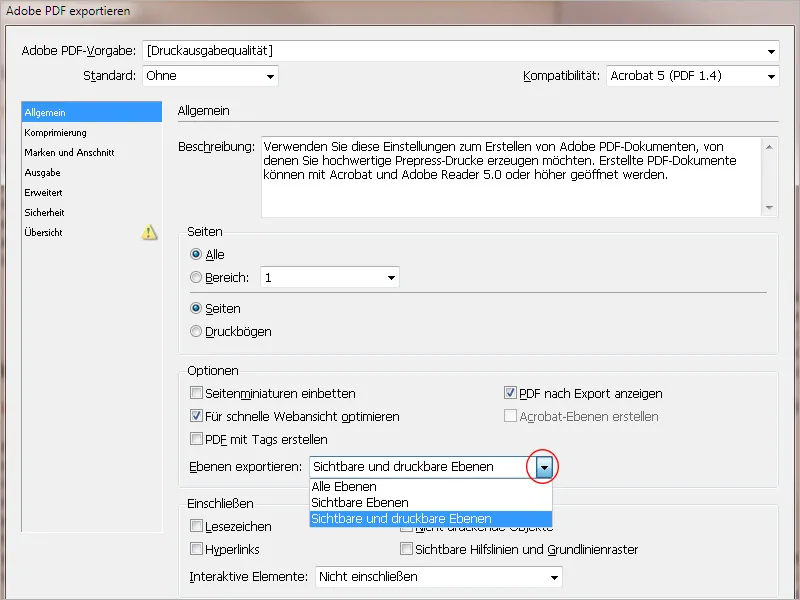Функцію шарів в InDesign можна використовувати, щоб зробити документ складнішим і водночас зрозумілішим. Шари можна уявити як прозорі прозорі плівки, накладені одна на одну, вміст яких можна показувати або приховувати та експортувати за потреби.
Ця концепція дозволяє структурувати елементи макета і розміщувати їх таким чином, що, наприклад, в одному документі можна поєднувати різні мовні версії, створювати альтернативні дизайни макетів або - в найпростішому випадку - повністю розроблений бланк можна вивести повністю як кольоровий PDF-документ для екрану, а потім, деактивувавши шар макета, роздрукувати на офісному принтері тільки поточний текст на заздалегідь надрукованому бланку.
Центральним центром керування роботою з шарами є панель "Шари" (доступ до неї здійснюється через меню " Вікно" > "Шари" або за допомогою комбінації клавіш F7).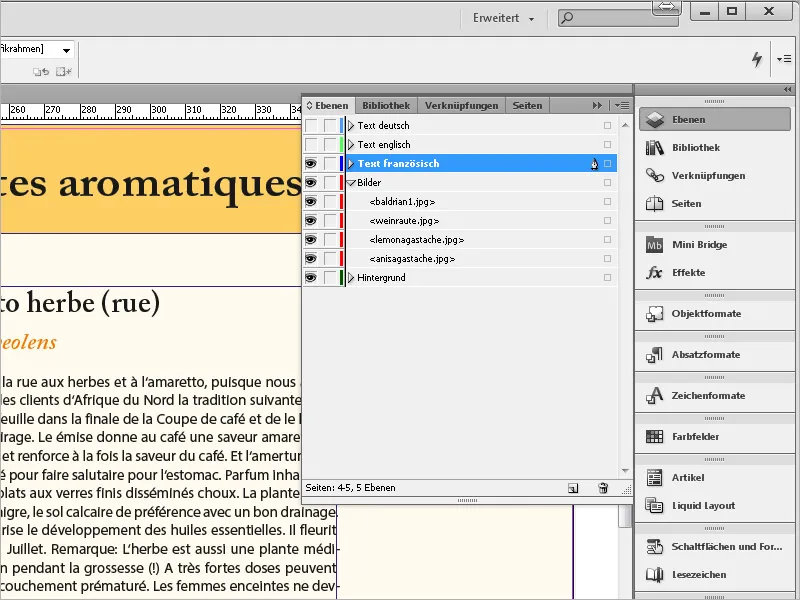
Кожен новий документ спочатку містить один шар (шар 1). Для полегшення візуальної орієнтації різні шари в палітрі та об'єкти на них (або рамки їхнього положення на сторінці) позначені різними кольорами (див. попередній знімок екрана).
За замовчуванням шар 1 виділено синім кольором. Позначенню шару передують два прапорці на панелі керування, за допомогою яких їх можна показати або приховати, а також заблокувати для редагування, щоб запобігти ненавмисним змінам. Маленька стрілка перед позначенням шару може бути використана для розкриття списку всіх об'єктів, що використовуються на шарі.
Якщо потрібно, об'єкти можна перемістити на передній чи задній план або на інший шар чи навіть видалити, утримуючи кнопку миші на панелі керування в межах шару та відносно інших об'єктів.
Так само, як і самі шари, їхні об'єкти можна деактивувати або заблокувати за допомогою невеликих прапорців у розгорнутому списку на панелі керування.
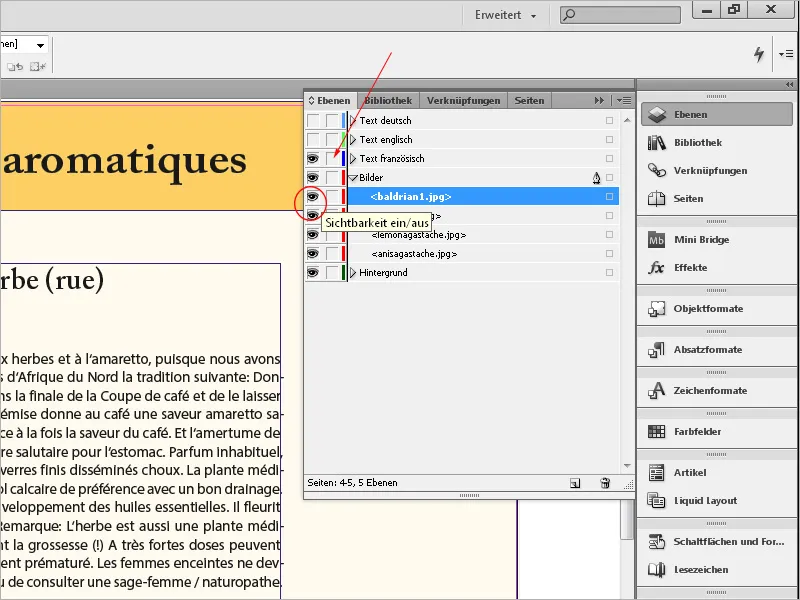
Двічі клацніть на назві шару, щоб відкрити діалогове вікно Параметри ша ру. Окрім назви та кольорового кодування, тут можна редагувати різні параметри відображення, блокування, друку та потоку тексту за допомогою прапорців.
Ви можете створити новий шар, натиснувши кнопку в нижній частині панелі керування шаром. Для того, щоб розумно працювати з шарами, слід спочатку продумати, які елементи слід розміщувати на різних шарах і чому. Втім, перемістити їх на інший шар пізніше не складе труднощів. Розташування об'єктів на передньому чи задньому плані або між ними не потребує додаткових шарів і може бути визначене за допомогою контекстного меню.
Шари особливо корисні, якщо потрібно відобразити або вивести різні комбінації переднього і заднього планів. Простим прикладом цього є фірмовий бланк. Він містить фіксовані елементи, такі як логотип, фірмовий бланк, позначки згинів і нижній колонтитул.
Щоб справити належне враження на клієнта, ви замовляєте друк бланків у ваших корпоративних кольорах у друкарні великими тиражами.
Кореспонденція, рахунки-фактури тощо друкуються чорним кольором на офісному принтері з використанням другого текстового шару.
Однак, оскільки багато з цих документів також надсилаються в електронному вигляді (зрештою, з липня 2011 року податкова визнає електронні рахунки-фактури без кваліфікованого підпису, тобто прості PDF-файли), бажано в таких випадках виводити кольорові елементи макета разом з текстом.
Це легко реалізувати завдяки шарам. Якщо документ має бути надрукований на паперовому бланку, шар макета просто приховується. Він залишається видимим при виведенні у вигляді PDF-файлу. А якщо ви хочете, щоб бланк передрукували в друкарні, експортується лише шар макета.
Використання шарів особливо цікаве при створенні брошур або каталогів, які мають бути виведені в різних мовних версіях. Тут, наприклад, фоновий шар з кольоровими областями, логотипом, номером сторінки та іншими фіксованими елементами можна використовувати для створення шару для зображень і текстового шару над ним.
Окремий текстовий шар також має перевагу в тому, що не потрібно щоразу виводити всю кольорову частину і частину зображення для корекції, що полегшує обмін.
Тепер текстові шари можна створювати окремо для кожного мовного варіанту. Якщо текст друкується чорним кольором, друкарні потрібно лише замінити чорні пластини для різних мовних версій, що може значно зменшити витрати на друк.
Щоб експортувати лише один (мовний) шар, усі інші шари заздалегідь приховуються. Під час копіювання об'єктів з багатошарового документа в новий або інший документ слід звернути особливу увагу на налаштування в меню палітри: тут ви знайдете пункт Зберігати шари під час вставки: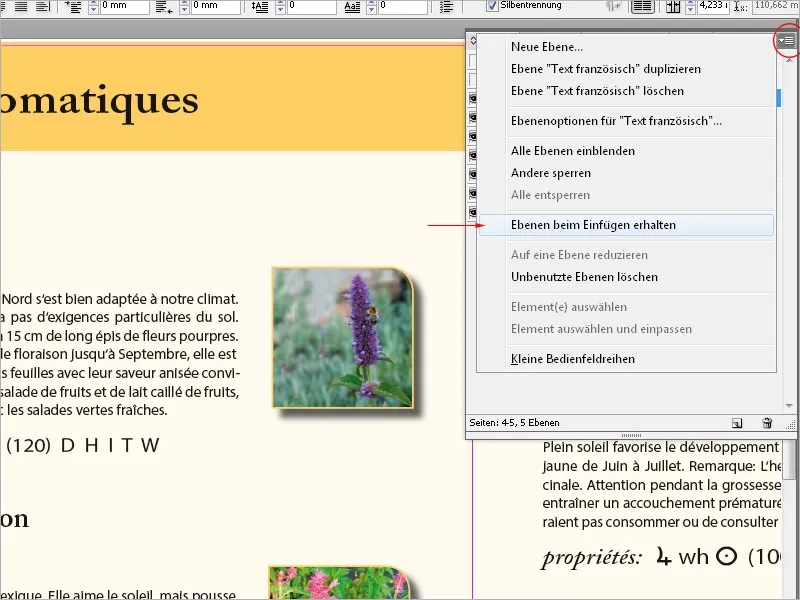
Якщо ця опція активована (тоді вона має галочку в меню палітри ), шар (включно з його назвою) вихідного документа буде додано до цільового документа. Якщо ви хочете лише скопіювати об'єкт без шару, опцію у вихідному документі слід деактивувати.
Шари також можна перемістити в іншу позицію, наприклад, вгору або вниз, на панелі керування в стосі шарів, утримуючи кнопку миші.
Щоб керувати вмістом шару, утримуйте клавішу Alt і встановіть прапорець " Увімкнути/вимкнути видимість ". Це зробить невидимими всі інші шари, окрім поточного. Щоб об'єднати кілька або всі шари документа, виділіть їх на панелі шарів (багаторазове виділення з використанням клавіш Ctrl або Shift ), потім клацніть цільовий шар, який буде позначено маленькою піктограмою олівця, а потім виберіть команду Звести до одного шару в палітрі або контекстному меню.
Зайвий шар можна видалити за допомогою символу кошика в нижній частині панелі керування. Однак, будь ласка, завжди пам'ятайте, що поділ на шари впливає на весь документ, а не лише на поточний аркуш друку.
Ви також можете зробити налаштування для виведення шарів, що містяться у діалозі експорту або друку.